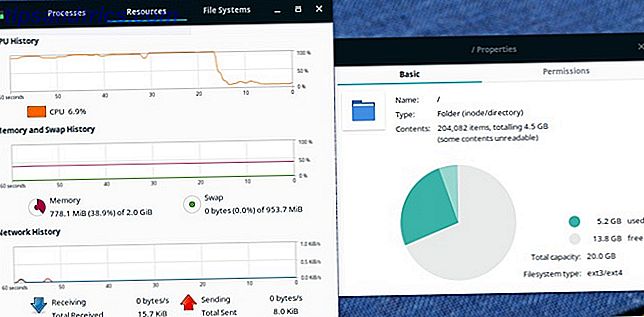Der kan ikke benægtes det, lanceringen af Windows 10 har været en fantastisk succes Hvordan vurderer du Windows 10? [MakeUseOf Afstemning] Hvordan vurderer du Windows 10? [MakeUseOf poll] Microsoft har brug for Windows 10 til at klare sig godt, især da Windows 10 sandsynligvis vil være den sidste version af Windows nogensinde. Så på en skala fra 1 til 5, hvordan vurderer du Windows 10? Læs mere og en enorm gevinst for Microsoft. Det er bredt betragtet som en enorm opgradering på både Windows 7 og 8, og er blevet downloadet titusindvis af gange siden lanceringen den 29. juli Gør i dag din startdag: Få Windows 10 nu! Gør i dag din startdag: Få Windows 10 nu! Du er ivrig efter at installere Windows 10. Desværre har du savnet Insider Preview, og nu tager det et stykke tid, indtil opgraderingen bliver rullet ud til dig. Sådan får du Windows 10 nu! Læs mere .
Nogle mennesker kan naturligvis ikke lide visse aspekter af det nye udseende, og der er stadig et par rynker, der skal udstryges i kommende opdateringer, men i det store og hele er oplevelsen for de aller fleste brugere overvældende positiv.
Det eneste område i lanceringen, der er gået mindre glat, handler om forskellige problemer omkring privatlivets fred. Måske bør det ikke komme som nogen overraskelse - i dag er ørnedygtige internetbrugere på udkig efter det mest kendte forslag om, at en tech-gigant begår privatlivsbaseret fejlspil og de falder som hajke.
Selv om det er sandt, at Windows 10 har nogle problemer, som brugerne skal være opmærksomme på, er nogle af kravene blevet blæst ude af proportioner. Her er vores vejledning til alt hvad du behøver at vide om Windows 10's privatlivsproblemer.
Windows 10 stjæler din båndbredde
Påstanden er, at Windows 10 bruger din internet båndbredde (som du selvfølgelig betaler for) for at kunne levere opdateringer hurtigere og mere effektivt, og at indstillingen er aktiveret som standard.
Selv om det lyder noget uhyrligt, er dette krav faktisk sandt. Operativsystemet gør brug af den nyeste peer-to-peer-teknologi, så en computer kan dele sine opdateringer med andre computere på netværket og muligvis med enhver anden computer i verden.
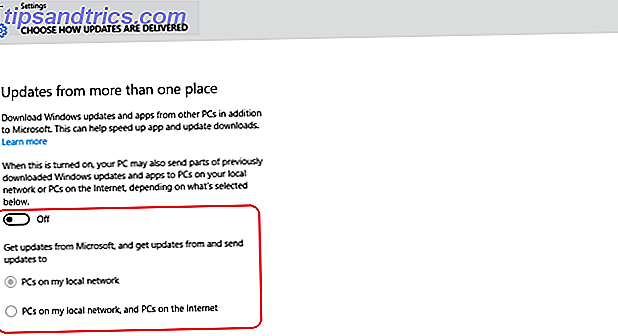
Dette er et dobbeltkantet sværd. Hvis du kun deler opdateringer med andre maskiner på dit hjemmenetværk, kan det reducere din båndbredde. På den anden side kan deling med maskiner på tværs af World Wide Web se brugen øges.
Hvis du vil deaktivere indstillingen, skal du gå til Start> Indstillinger> Opdatering og sikkerhed> Windows Update> Avancerede indstillinger> Vælg, hvordan opdateringer leveres, og angiv opdateringer fra mere end et sted til Fra.
Browserhistorik, favoritter og adgangskoder synkroniseres med Microsofts servere
Dette har været en funktion siden Windows 8, og fangsten til denne påstand er, at ingen af denne synkronisering faktisk er automatisk. Det sker kun, hvis du a) logger ind på din Microsoft-konto, og b) vælger "Express Settings", når du konfigurerer Windows for første gang.
Selvom du uforsigtigt klikede på Ekspresindstillinger, når du går igennem den oprindelige opsætning, er alle muligheder let vendt. Bare gå til Start> Indstillinger> Konti> Synkroniser dine indstillinger, og vælg hvilke funktioner du vil aktivere.
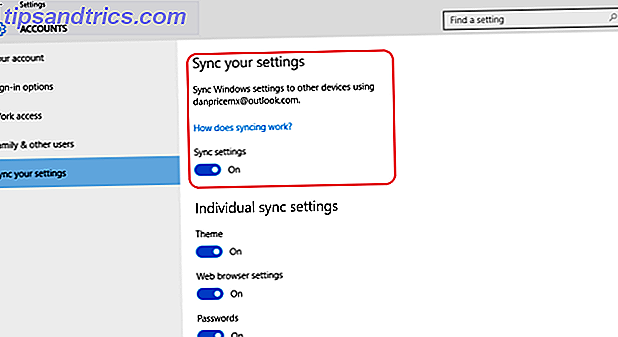
Hvis du er virkelig ubehagelig med denne funktion, er det bedst at bare bruge en lokal konto. Du kan ændre en eksisterende Microsoft-konto til en lokal konto ved at klikke på Start> Indstillinger> Konti> Din konto> Log ind med en lokal konto i stedet for derefter at følge instruktionerne på skærmen.
Selvfølgelig skal du huske på, at en af de største fordele ved faktisk at bruge din Microsoft-konto, er, at det holder hele indholdet synkroniseret. hvis du logger ind på en anden pc eller telefon, vil alle dine data og præferencer allerede være der venter på dig.
Wi-Fi Sense deler automatisk dit kodeord
Dette er en løgn. For det første er det en opt-in-funktion, hvilket betyder at du skal tænde den. For det andet, selvom du aktiverer funktionen, bliver dit kodeord aldrig delt.
Igen er dette ikke en ny funktion. Det var på Windows Phone 8.1 sidste år, men debuterer kun på det fuldt blæste Windows-operativsystem. Det giver dig i det væsentlige mulighed for at bestemme, om du vil dele Wi-Fi loginoplysninger med dine kontakter, når du logger først på et givet netværk.
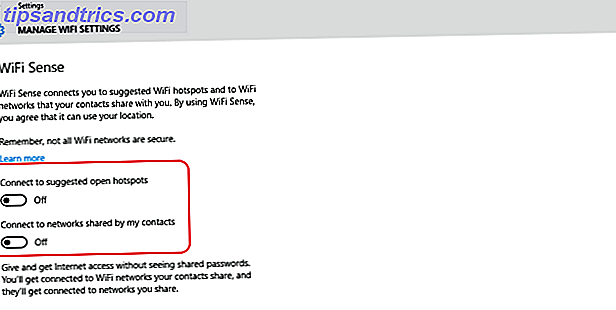
Selvom du tænder det, kan du vælge, hvilke venner der deler dataene med - det er ikke en carte blanche invitation til alle i din adressebog. Den, som du deler oplysningerne med, ser aldrig adgangskoden, de bliver bare logget på det valgte netværk automatisk.
Annoncører vil være i stand til at identificere dig med lethed
Der er ikke noget som en gratis frokost. Windows 10 var gratis Dette er hvordan Microsoft kan tjene penge på Windows 10 Dette er hvordan Microsoft kan tjene penge på Windows 10 Intet i livet er gratis, ikke engang Windows 10. Mange millioner brugere vil faktisk have en gratis Windows 10-opgradering. Men hvordan skal vi betale for Windows 10 i det lange løb? Læs mere, ergo, de skal gøre noget for at inddrive de penge - rigtigt?
Nå ja og nej. Windows 10 vil generere et unikt annoncerings-id for hver bruger på hver enhed (på samme måde som Windows 8 gjorde). Det id kan bruges af app-udviklere, annonceringsnetværk, Microsoft og en række tredjepartsfirmaer til at profilere dig og sende målrettede annoncer til din skærm.
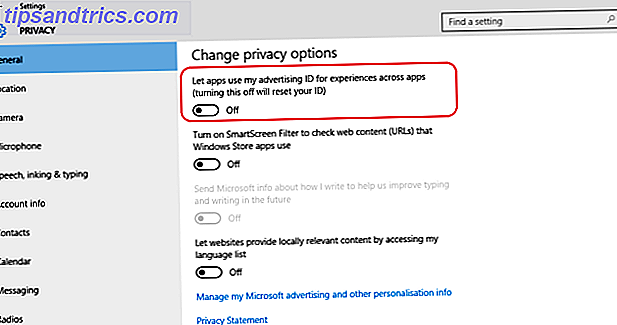
Dette er tændt som standard, men det er nemt at deaktivere. Gå til Start> Indstillinger> Privatliv> Generelt, og sørg for, at "Lad apps bruge mit annoncerings-id for oplevelser på tværs af apps" er deaktiveret. Som muligheden selv fortæller dig på skærmen, er det værd at bemærke, at hvis du vælger optionen, vil du automatisk nulstille dit id, øjeblikkeligt skjule dig selv fra de nysgerrige øjne.
Hvis du er anti-reklame, skal du også klikke på "Administrer min Microsoft-annoncering og andre personlige oplysninger" nederst på skærmen. Du bliver taget til et websted, hvor du kan fravælge både personlige annoncer i den browser, du bruger, og personlige annoncer, hvor du end måtte bruge din Microsoft-konto.
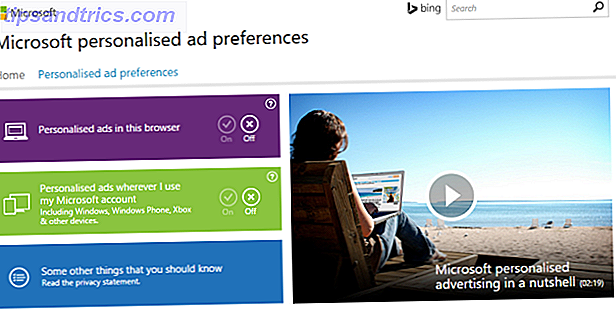
Cortana kigger på dig
"For at gøre det muligt for Cortana at levere personlige erfaringer og relevante forslag, samler og bruger Microsoft forskellige typer data, f.eks. Din enheds placering, data fra din kalender, de apps, du bruger, data fra dine e-mails og sms'er, hvem du ringer til, din kontakter og hvor ofte du interagerer med dem på din enhed.
"Cortana lærer også om dig ved at indsamle data om, hvordan du bruger din enhed og andre Microsoft-tjenester, f.eks. Din musik, alarmindstillinger, om låseskærmen er tændt, hvad du ser og køber, din browse- og Bing-søgehistorik og mere .”
Cortana er Microsofts svar på Apples Siri Cortana Ankommer på skrivebordet & Her er hvad hun kan gøre for dig Cortana Ankommer på skrivebordet & Her er hvad hun kan gøre for dig Er Microsofts intelligente digitale assistent som kompetent på Windows 10-skrivebordet, da hun er på Windows Telefon? Cortana har stor forventning på hendes skuldre. Lad os se, hvordan hun holder op. Læs mere og Googles Google Now-tjeneste. Denne personlige assistent hjælper dig med at finde svar på spørgsmål, foretage dine aftaler i tide og holde dig opdateret med de seneste nyheder, du er interesseret i.
Vilkårene for brug over forsvarlig skræmmende, men for at hjælpe dig fuldt ud med sine evner, er det kun rimeligt at antage, at det er nødvendigt at indsamle data om dig.
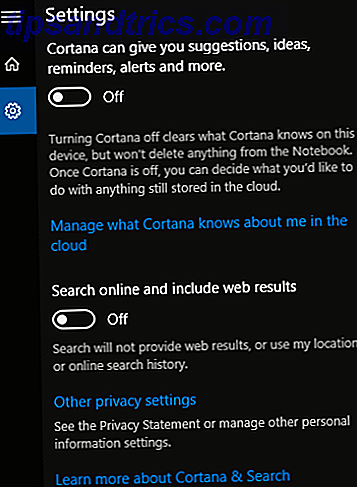
Den vigtige ting at indse om tjenesten er, at den er deaktiveret Sådan opsættes Cortana & Fjern hende i Windows 10 Sådan opsættes Cortana & Fjern hende i Windows 10 Cortana er Microsofts største produktivitetsværktøj siden Office. Vi viser dig hvordan du kommer i gang med Windows 10's digitale assistent eller hvordan du slår Cortana ud for bedre privatliv. Læs mere, når du kører Windows 10 for første gang (som standard vil det kun søge på internettet og din computer for alle de oplysninger, du anmoder om), og Cortana reagerer ikke på stemmekommandoer, før du aktiverer funktionen.
Er du bekymret over Microsofts privatlivspolitikker?
Hvad er din mening om Microsofts politik for beskyttelse af personlige oplysninger? Er de retfærdige? Er de i tråd med det, som vi nu forventer af de andre tech-giganter?
Skulle det have været mere åbent om deres dataindsamling, eller er naysayers bare scaremongering?
Lad os vide dine tanker, meninger og feedback i kommentarerne nedenfor.


![Fra FAT til NTFS til ZFS: File Systems Demystified [MakeUseOf Forklarer]](https://www.tipsandtrics.com/img/linux/514/from-fat-ntfs-zfs.jpg)